Tento tutoriál bude hovořit o tom, jak na to odhlaste se ze svého Apple ID na Macu, iPhonu nebo iPadu. Apple vytvořil Apple ID, aby měl věci pořádané. Každý zákazník, který si zakoupil zařízení Apple, si musí vytvořit Apple ID a aktivovat pomocí něj zařízení. Apple ID je váš účet iTunes i přihlašovací údaje pro váš účet iCloud. Je také klíčem k přístupu ke službám Apple, jako je Find My, App Store a další.
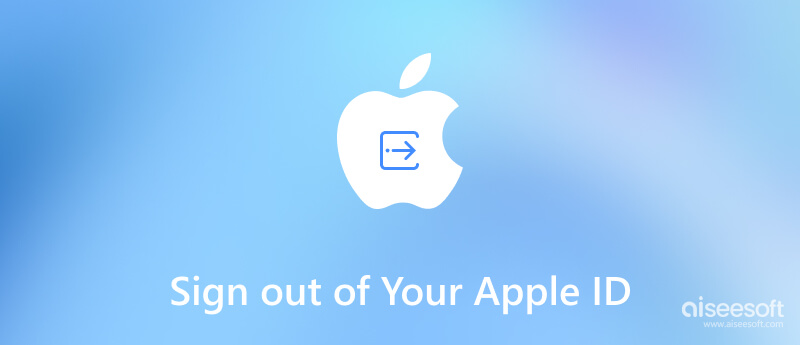
Jak již bylo zmíněno, Apple ID je nezbytné pro přístup k vašemu zařízení iOS nebo Mac a službám Apple. Někdy se musíte ze svého Apple ID odhlásit, například před prodejem zařízení Apple. Co se potom stane, když se odhlásíte z Apple ID? Níže uvedené funkce a služby nejsou dostupné:
Ať už se potřebujete přihlásit pomocí jiného účtu Apple ID nebo předat své zařízení Apple ostatním, můžete své Apple ID na iPhonu, Macu nebo Apple Watch odhlásit podle níže uvedených kroků.
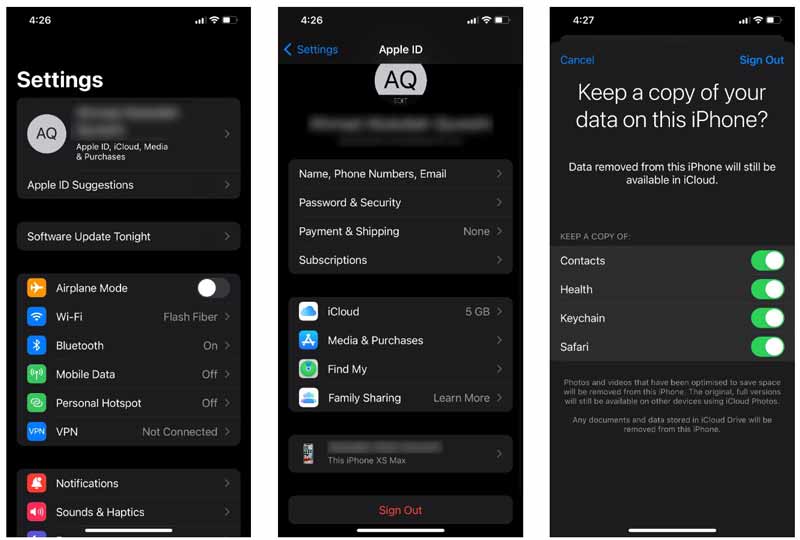
Pokud zvolíte možnost Ponechat kopii, data na vašem iCloudu budou na vašem zařízení stále dostupná. Pokud ne, data budou z vašeho iPhone odstraněna a ponechána pouze na vašem iCloudu.
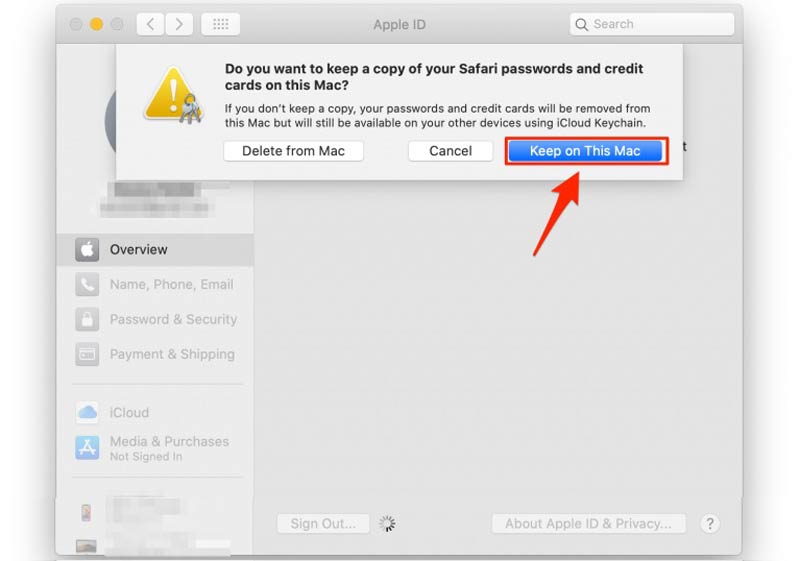
Pokud je na vašem počítači aktivní Find My Mac, budete požádáni o zadání hesla Apple ID.
Způsob, jak se odhlásit z Apple ID na Apple Watch, je jednoduchý. Zapněte zařízení iOS, které používáte ke spárování Apple Watch, a odhlaste se na zařízení svým Apple ID. Poté se automaticky odhlásí i z vašich Apple Watch.
Jak již bylo zmíněno dříve, k odhlášení z účtu na vašem iPhone potřebujete Apple ID a související heslo. Pokud jste zapomněli heslo, budete potřebovat výkonný nástroj, jako je např Převod iPhone Unlocker. Umožňuje vám rychle vymazat staré Apple ID a heslo z vašeho telefonu.

Ke stažení
Aiseesoft iPhone Unlocker - Nejlepší iPhone Password Cleaner
100% bezpečné. Žádné reklamy.
100% bezpečné. Žádné reklamy.
Po instalaci do počítače spusťte nejlepší čistič hesel pro iPhone a vyberte Odebrat Apple ID volba. Dále připojte svůj iPhone ke stejnému počítači pomocí Lightning kabelu. Udeř Home pro přesunutí.
Ujistěte se, že jste na svém telefonu zakázali funkci Najít můj iPhone.

Pokud váš iPhone používá iOS 11.4 a novější, povolte dvoufaktorové ověřování. Vstupte 0000 do pole a klepněte na Potvrdit knoflík. Poté zkontrolujte informace na vašem iPhone. Pokud je vše v pořádku, klikněte na Home tlačítko pro stažení odpovídajícího firmwaru. Pokud je něco špatně, opravte to a stiskněte Home .

Proč se nemohu odhlásit ze svého Apple ID?
Pokud máte v úmyslu odhlásit své Apple ID, vaše zařízení Apple musí být přístupné. Navíc musíte před odhlášením ze svého účtu deaktivovat funkci Najít můj iPhone nebo příslušnou službu na vašem iOS zařízení.
Smaže odhlášení z Apple ID vše?
Ne, na rozdíl od smazání účtu Apple ID, odhlášením ze svého Apple ID se nic nesmaže. Vaše data jsou stále uložena na serverech společnosti Apple. Když se znovu přihlásíte ke svému účtu, můžete k datům znovu přistupovat.
Mohu mít dvě Apple ID?
Na svém iOS zařízení je možné mít dvě Apple ID. Můžeš vytvořit nové Apple ID se dvěma různými uživatelskými profily nebo použijte jedno Apple ID pro iTunes Store a druhé pro iCloud.
Proč investovat do čističky vzduchu?
Tento návod ukázal jak se odhlásit z Apple ID na iPhone, iPad, Mac nebo Apple Watch. Pomocí hesla se můžete snadno odhlásit ze svého účtu na jakémkoli zařízení Apple. To je však jiný příběh, pokud jste zapomněli své heslo. Aiseesoft iPhone Unlocker je jedním z výkonných nástrojů, které vám pomohou odstranit vaše Apple ID a heslo z vašeho iPhone. Další otázky k tomuto tématu? Napište je prosím pod tento příspěvek.

Chcete-li opravit obrazovku iPhone uzamčenou, funkce stírání hesla vám může hodně pomoci. A také můžete snadno vymazat heslo Apple ID nebo Screen Time.
100% bezpečné. Žádné reklamy.
100% bezpečné. Žádné reklamy.